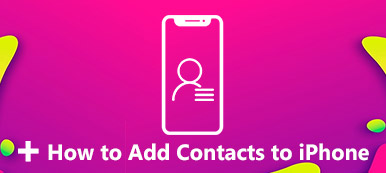Wenn Sie ein neues iPhone kaufen, müssen Sie Kontakte vom alten iPhone auf das neue iPhone übertragen. Die einfachste und schnellste Methode ist die Verwendung von iCloud. Manchmal jedoch Ihre Kontakte wurden nicht auf das neue iPhone übertragen aufgrund der Inkonsistenz des iCloud-Kontos oder anderer Faktoren. In diesem Beitrag erfahren Sie, warum Kontakte nicht reibungslos auf das neue iPhone übertragen wurden und wie Sie dies mit 4 effektiven Methoden beheben können!

- Teil 1: Warum wurden meine Kontakte nicht auf das neue iPhone übertragen?
- Teil 2: Die besten Methoden zum Reparieren von Kontakten, die nicht auf das neue iPhone übertragen wurden
- Teil 3: 3 weitere Methoden zum Reparieren von Kontakten, die nicht auf Ihr neues iPhone übertragen wurden
- Teil 4: Häufig gestellte Fragen zu Kontakten wurden nicht auf das neue iPhone übertragen
Teil 1: Warum wurden meine Kontakte nicht auf das neue iPhone übertragen?
Die bevorzugte Methode zum Übertragen von Kontakten auf ein neues iPhone ist die Verwendung von iCloud. Wenn Sie iCloud jedoch nicht zum normalen Übertragen von Kontakten verwenden können, kann dies einige Gründe haben, z. B. die Verwendung eines anderen Kontos oder ein schlechtes Netzwerk. Die folgenden drei Hauptgründe sind aufgeführt. Mit diesen drei Aspekten können Sie das Problem beheben, dass der Kontakt nicht auf das neue iPhone übertragen wurde.
Unzureichender Speicherplatz in iCloud: Wenn Ihr iCloud-Speicherplatz nicht ausreicht, werden Ihre mobilen Daten, z. B. Kontakte, möglicherweise nicht mehr mit iCloud synchronisiert. Dadurch werden Sie daran gehindert, Kontakte auf Ihr neues iPhone zu übertragen.
Die iCloud-Konten sind inkonsistent: Wenn das iCloud-Konto, mit dem Sie sich auf den beiden Geräten anmelden, inkonsistent ist, kann der Kontakt nicht auf das neue iPhone übertragen werden.
Wenn Sie sich also auf einem neuen iPhone bei iCloud anmelden, müssen Sie darauf achten, dasselbe Konto zu verwenden.
Schlechte Netzwerkqualität: Wenn Ihre Netzwerkqualität schlecht ist, können Sie möglicherweise keine Kontakte auf Ihr neues iPhone übertragen. Beim Übertragen von Kontakten müssen Sie darauf achten, dass die Netzqualität der beiden Mobiltelefone stabil und gut ist.
Teil 2: Die besten Methoden zum Reparieren von Kontakten, die nicht auf das neue iPhone übertragen wurden
Wenn Sie iCloud nicht verwenden können, um Kontakte von Ihrem alten iPhone auf ein neues zu verschieben, Apeaksoft iPhone Transfer ist das leistungsstarke Tool, das Sie ausprobieren sollten. Dieses hervorragende Tool kann Kontakte sicher vom iPhone auf iPhone/PC/Mac übertragen. Sie können auch Kontakte/Musik/Fotos sichern, um mehr Speicherplatz auf einem iPhone freizugeben. Darüber hinaus können Sie Apeaksoft iPhone Transfer als Kontaktassistent verwenden, um Ihre Kontakte hinzuzufügen, zu löschen, zu ändern und wiederherzustellen.
1. Übertragen Sie Kontakte von einem iPhone auf ein neues iPhone ohne Datenverlust.
2. Wenden Sie sich an den Assistenten, um Einzel-/Gruppenkontakte zu bearbeiten, z. B. Hinzufügen, Löschen, Sichern und Wiederherstellen.
3. Unterstützung der Synchronisierung verschiedener Dateien mit PC/iOS/iTunes mit einem Klick.
4. Stellen Sie einen Klingeltonhersteller bereit, um einen einzigartigen Klingelton für Ihr iPhone zu erstellen.
Schritt 1Laden Sie Apeaksoft iPhone Transfer kostenlos auf Ihr Gerät herunter und starten Sie es direkt. Beachten Sie, dass Sie bei Verwendung von Windows die neueste Version von iTunes herunterladen müssen. Verbinden Sie dann Ihr iPhone und Ihren Computer mit einem normalen USB.

Schritt 2Wenn Sie iOS 13 und höher verwenden, müssen Sie das Passwort auf dem iOS-Gerät eingeben, um den Vorgang zu bestätigen. Nach dem Tippen auf die Vertrauen können drücken, müssen Sie das Passwort erneut eingeben.
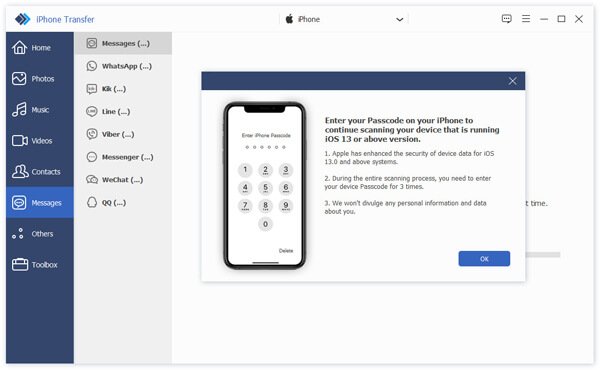
Schritt 3Klicken Sie nach erfolgreicher Verbindung auf die Kontakt Schaltfläche in der linken Symbolleiste. Sie können alle Kontakte sehen und auf das Kontrollkästchen links neben klicken Name um alle Kontakte zu überprüfen.
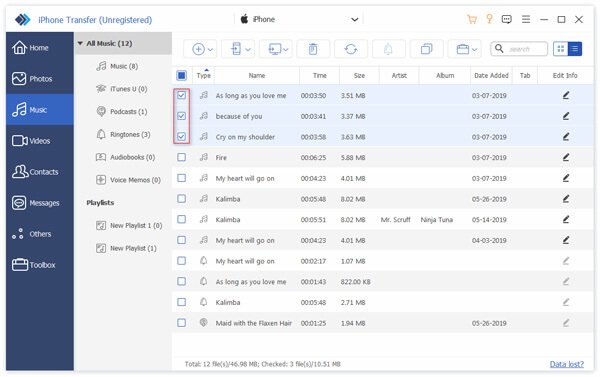
Schritt 4Schließlich sollten Sie auf klicken In Gerät exportieren Schaltfläche, um Ihr neues iPhone auszuwählen. Dann können Sie Kontakte von einem alten iPhone auf Ihr neues iPhone übertragen.
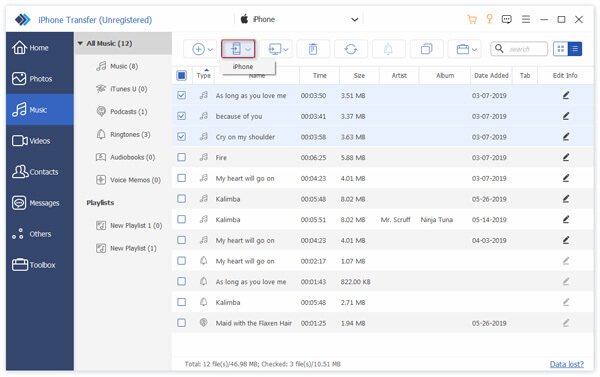
Teil 3: 3 weitere Methoden zum Reparieren von Kontakten, die nicht auf das neue iPhone übertragen wurden
Zusätzlich zu den oben genannten besten Methoden können Sie diese drei Methoden ausprobieren, um das Problem zu lösen, dass Kontakte nicht auf das neue iPhone übertragen wurden. Aber diese Methoden lösen Ihr Problem möglicherweise nicht erfolgreich, aber Sie können sie auch ausprobieren.
Lösung 1: Überprüfen Sie die Konsistenz des iCloud-Kontos
Nur wenn Sie sich mit demselben iCloud-Konto anmelden, können Sie Kontakte von einem iPhone korrekt mit einem anderen neuen iPhone synchronisieren. Daher müssen Sie die folgenden Schritte ausführen, um zu überprüfen, ob Ihre beiden Geräte im selben iCloud-Konto angemeldet sind.
Schritt 1Gehe zu Einstellungen Auf beiden iPhones.
Schritt 2Klicken Sie in Ihrem Profil darauf, um Ihre Profilinformationen anzuzeigen und auszuwählen iCloud von der Liste.
Schritt 3Jetzt können Sie überprüfen, ob sich die beiden iPhones beim selben iCloud-Konto anmelden. Wenn nicht, melden Sie sich erneut bei demselben Konto an.
Danach kannst du Kontakte von iCloud auf iPhone wiederherstellen um zu sehen, ob das Problem behoben ist.
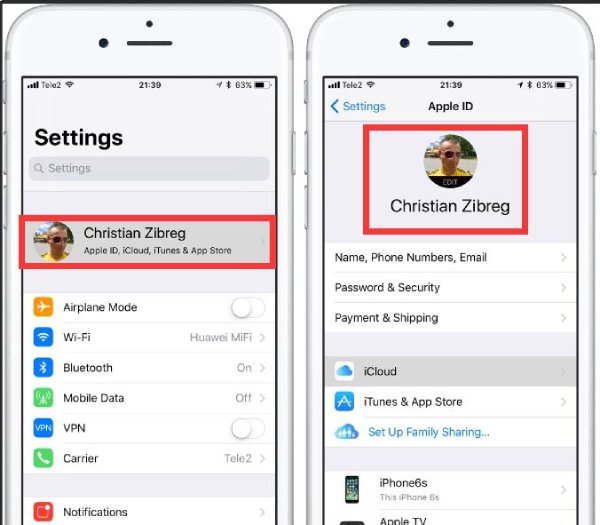
Lösung 2: Aktivieren Sie die Kontakte in den iCloud-Einstellungen
Wenn Sie den Kontakt in iCloud nicht aktivieren, wurde der Kontakt nicht auf Ihr neues iPhone übertragen. Daher ist es wichtig, vor der Übertragung zu prüfen, ob es geöffnet ist.
Schritt 1Entsperren Sie Ihre beiden iOS-Geräte und starten Sie sie Einstellungen . Tippen Sie dann auf Ihre Name aus dem Menü.
Schritt 2Jetzt müssen Sie auf tippen iCloud Schaltfläche aus der Liste.
Schritt 3Der letzte Schritt ist das Einschalten Kontakt in iCloud, um es für die ordnungsgemäße Cloud-Synchronisierung zu aktivieren und den Kontakt zu reparieren, der nicht auf ein neues iPhone übertragen wurde.
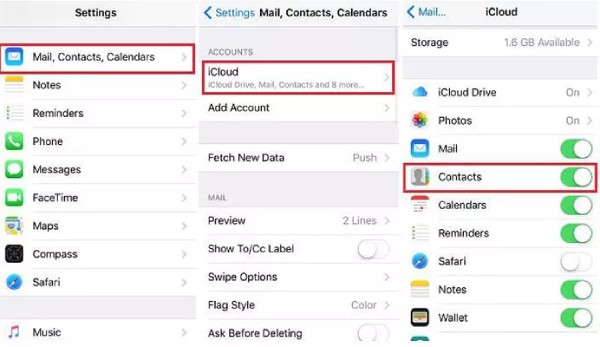
Lösung 3: Setzen Sie die Netzwerkeinstellungen zurück
Die Übertragung von Kontakten auf das neue iPhone schlägt fehl, wenn die Netzwerkverbindung während der Übertragung instabil ist. Sie müssen sicherstellen, dass die Wi-Fi-Netzwerke auf beiden iPhones stabil sind, bevor sie erfolgreich übertragen werden können. Hier sind die Schritte zum Zurücksetzen des Netzwerks.
Schritt 1Du solltest öffnen Einstellungen auf Ihrem iPhone und tippen Sie auf Allgemein Schaltfläche aus der Liste.
Schritt 2Tippen Sie auf die Zurücksetzen Knopf von der Allgemein Fenster.
Schritt 3Sie müssen auf tippen Netzwerkeinstellungen zurücksetzen Schaltfläche, um die Kontakte zu reparieren, die nicht auf Ihr neues iPhone übertragen wurden.
Hier ist die vollständige Anleitung dazu Zurücksetzen der Netzwerkeinstellungen auf dem iPhone
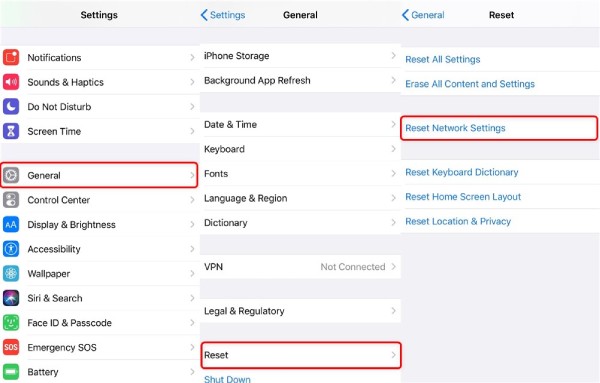
Teil 4: Häufig gestellte Fragen zu Kontakten wurden nicht auf das neue iPhone übertragen
1. Kann ich Kontakte von einem iPhone auf ein Android übertragen?
Ja, natürlich. Sie können das Google-Konto verwenden, um die Kontakte von einem iPhone auf Ihr Android zu übertragen. Für weitere Methoden von iPhone-Kontakte mit Android synchronisierenSie können sie hier überprüfen.
2. Wie stellt man die gelöschten Kontakte auf dem iPhone wieder her?
Wenn Sie die Kontakte auf iCloud gesichert haben, bevor Sie sie löschen, können Sie Kontakte einfach aus iCloud wiederherstellen.
3. Muss ich beim Kauf eines neuen iPhones auf eine SIM-Karte umsteigen?
Sie können die ursprüngliche SIM-Karte auf das neue iPhone verschieben. Wenn Sie zu einem anderen Anbieter wechseln möchten, können Sie die neue SIM-Karte für Ihr neues iPhone ändern.
Fazit:
Wenn Sie auf das Problem stoßen, dass Ihre Kontakte wurden nicht auf das neue iPhone übertragen, Sie müssen sich keine Sorgen machen, denn Sie können das Problem mit den oben genannten 5 Methoden problemlos lösen. Auch wenn Sie iCloud immer noch nicht zum Übertragen von Kontakten verwenden können, können Sie die beste Alternative verwenden, um Kontakte erfolgreich auf das neue iPhone zu übertragen – Apeaksoft iPhone Transfer.